Gestión en G3 de las peticiones de Documentación CERSA
Mediante esta gestión las SGR podrán atender las peticiones de documentación realizadas por CERSA o enviar Documentación sin una petición previa, de manera On-line.
Para ello se ha creado unos Servicios Web que serán los encargados de gestionar las peticiones de documentos de CERSA y hacerlas llegar a cada una de las SGR, recibir las contestaciones de las SGR con el envío de la documentación solicitada y hacérselas llegar a CERSA. La seguridad de los documentos, vendrá dada por un doble encriptado, otorgando una gran seguridad al acceso de su contenido.
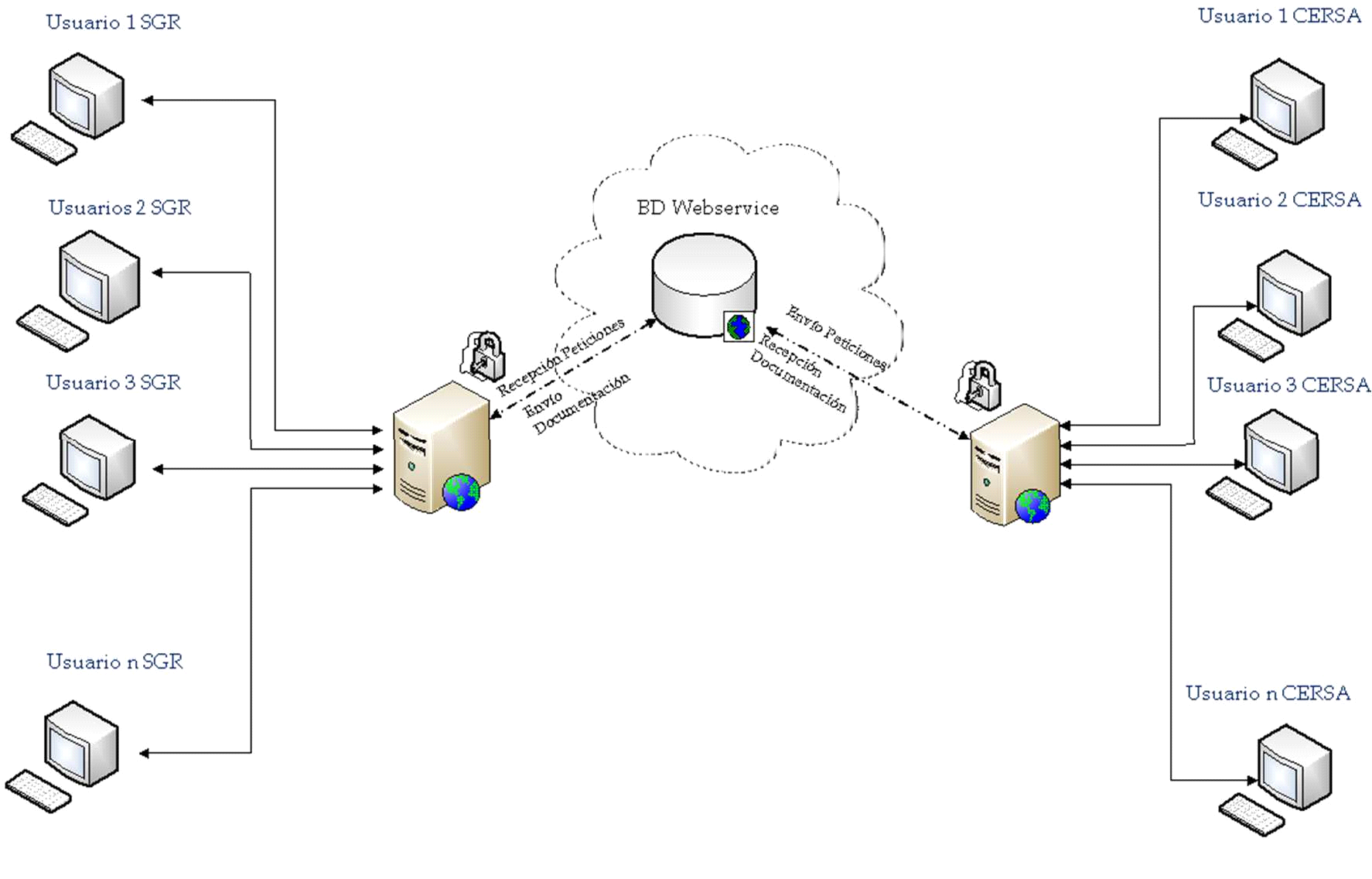
Configuración del grupo de usuarios de G3:
Hay un grupo de usuarios “G_CERSADOCS - GRUPO ENVIO DOCS CERSA” donde se añadirán los usuarios que van a gestionar las comunicaciones con CERSA, y a éstos se les mostrará en la parte superior del G3 el siguiente icono , mediante el cual se accederá a la pantalla que gestiona el envío de Documentación Online de las peticiones de documentación. También se puede acceder desde el menú de acciones de CERSA, Gestión CERSA Documentos online. Además se les sacará notificación cuando hay nuevas peticiones pendientes.
, mediante el cual se accederá a la pantalla que gestiona el envío de Documentación Online de las peticiones de documentación. También se puede acceder desde el menú de acciones de CERSA, Gestión CERSA Documentos online. Además se les sacará notificación cuando hay nuevas peticiones pendientes.
Configuración Tablas Auxiliares:
- Relación Documentos G3-CERSA
(http://www.sgrsoft-servicios.es/AyudaG3/RelacionDocG3Cersa.html)
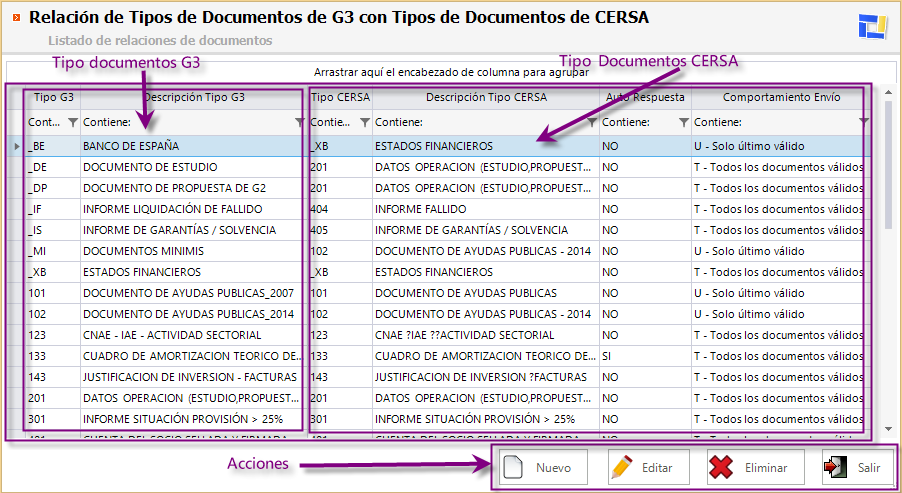
En esta pantalla es donde se relacionan de forma genérica los tipos de documentos de G3 con los de CERSA, varios documentos de G3 puede corresponder con uno de CERSA.
- Tipos de Documentos
(http://www.sgrsoft-servicios.es/AyudaG3/TiposdeDocumentos.html)
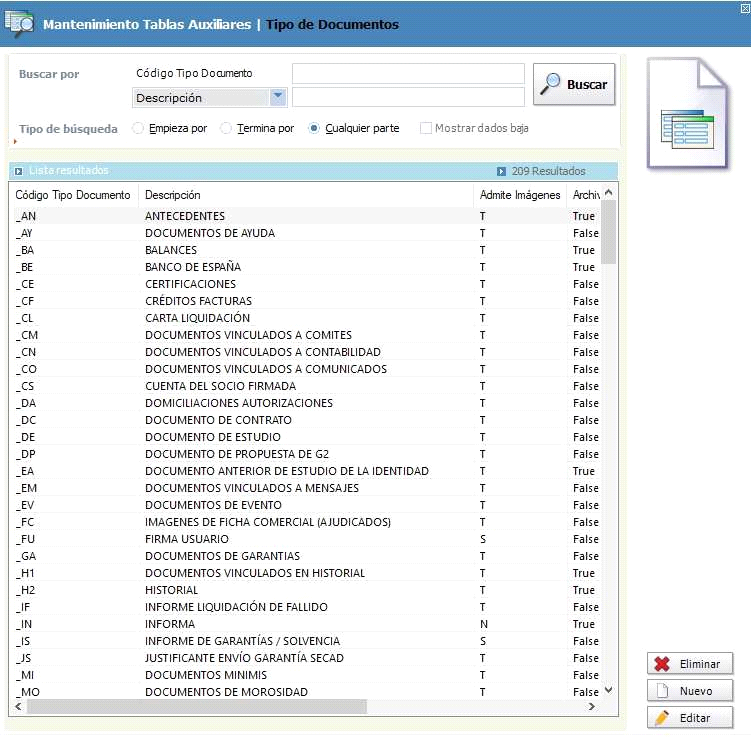
En esta pantalla es la que nos permite definir la codificación que van a tener los documentos para clasificarlos y organizarlos.
Hay una serie de tipos de documentos especiales de cara a CERSA que comienzan por "X" (Tipos de CERSA) donde se les permite modificar sus características, pero nunca se dejará dar de alta ni de baja este tipo.

Por otro lado de los parámetros que admite entre ellos que afecta al envío a CERSA son:
Debemos indicar si dicho documento tiene respuesta automática hacia CERSA (los documentos que responde a la petición, serán enviados sin ninguna intervención por parte de los usuarios) y el comportamiento de éste ante ésta. Mediante este parámetro se pretende establecer cuáles de los documentos que pertenezcan a un tipo de documento en concreto van a ser enviados a CERSA:
o T - Todos los documentos Válidos. Todos los documentos válidos, es decir, que su fecha de validez no se haya superado, serán enviados.
o U - Sólo último válido. De los documentos Válidos, sólo se enviará el más reciente.
o S- Sólo Documentos Válidos seleccionados. El usuario será el encargado de seleccionar que documentos de entre los existentes y que sean válidos serán enviados.
o N - No se envía a CERSA. Ninguno de los documentos del tipo marcado con este tipo de comportamiento será enviado a CERSA. Si establecemos este valor, no se permitirá asociar un Tipo de Documento CERSA al Tipo de Documento de G3 en el que nos encontremos.
Existe una validez adicional no modificable por la SGR y donde CERSA puede definir para un determinado tipo de documento, que solo se van a considerar como documentos válidos aquellos que su fecha de validez sea del mismo año que la fecha de formalización del aval.
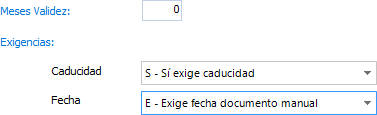
Hay otro parámetro que puede afectar:
- Meses validez, si dicho documento tiene caducidad deberíamos indicar la validez de este. Los meses empezarán a contar desde el alta del documento. Si lo dejamos a 0, significará que dicho documento no tiene caducidad.
- Exigencias. Se indica si el documento requiere fecha de caducidad y fecha de emisión (fecha de documento manual)
Pantalla de Envío de Documentación Online:
(http://www.sgrsoft-servicios.es/AyudaG3/DocumentosOnline.html)
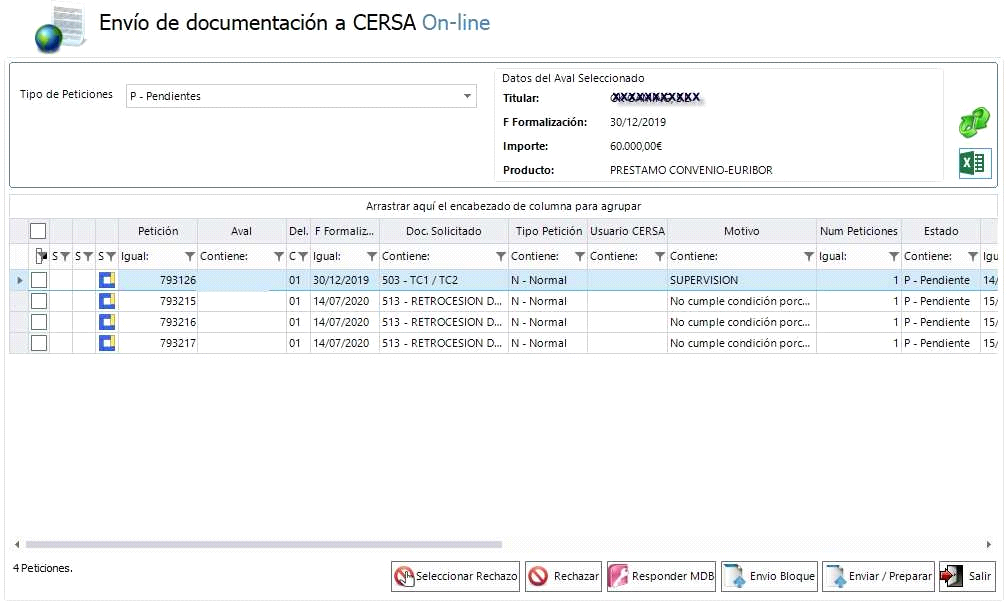
Por defecto al entrar nos aparece la lista de peticiones con el estado de pendientes, las cuales son las solicitadas por CERSA y no enviadas por la SGR.
De lo más significativo de esta pantalla la segunda columna va a mostrar:
- El icono
 , cuando exista documentación archivada en el archivo documental con el tipo de documento CERSA que nos está solicitando. También mostrará el icono
, cuando exista documentación archivada en el archivo documental con el tipo de documento CERSA que nos está solicitando. También mostrará el icono  si existen documentos disponibles pero estos deben de seleccionarse manualmente, depende del valor que tenga el campo Comportamiento envío CERSA, dentro de la tabla Tipo de Documentos. Para seleccionar el documento a mandar lo podemos hacer desde el archivo documental, o directamente marcando el documento correcto desde el botón ’Enviar / Preparar’ de esta pantalla.
si existen documentos disponibles pero estos deben de seleccionarse manualmente, depende del valor que tenga el campo Comportamiento envío CERSA, dentro de la tabla Tipo de Documentos. Para seleccionar el documento a mandar lo podemos hacer desde el archivo documental, o directamente marcando el documento correcto desde el botón ’Enviar / Preparar’ de esta pantalla. - Cuando se muestra el icono
 nos indica que CERSA nos está solicitando la cabecera del Cuadro de Amortización, para poder mandar esta solicitud, el aval deberá tener el cuadro de amortización generado, se marcará el registro y se pulsará sobre el botón ‘Envío Bloque’. Este tipo de solicitud se podrá realizar de forma automática, para ello se ha creado un parámetro en el G3Admin, el CERSA_CUADRO_AUTO, que si está a Si las respuestas se realizan de forma automática siempre y cuando el aval tenga el cuadro de amortización, y si está a No la solicitud pasará a esta pantalla de envío de documentación siendo el usuario el encargado de seleccionar la solicitud de cabecera de cuadro de amortización y pulsar el botón ‘Envío Bloque’.
nos indica que CERSA nos está solicitando la cabecera del Cuadro de Amortización, para poder mandar esta solicitud, el aval deberá tener el cuadro de amortización generado, se marcará el registro y se pulsará sobre el botón ‘Envío Bloque’. Este tipo de solicitud se podrá realizar de forma automática, para ello se ha creado un parámetro en el G3Admin, el CERSA_CUADRO_AUTO, que si está a Si las respuestas se realizan de forma automática siempre y cuando el aval tenga el cuadro de amortización, y si está a No la solicitud pasará a esta pantalla de envío de documentación siendo el usuario el encargado de seleccionar la solicitud de cabecera de cuadro de amortización y pulsar el botón ‘Envío Bloque’. - Cuando se realice una liquidación de fallido automáticamente se crea una petición con el icono
 (morosidad) para el documento ‘_CM’ de CERSA, este incluye la cuenta completa de morosidad.
(morosidad) para el documento ‘_CM’ de CERSA, este incluye la cuenta completa de morosidad. - Existe otro tipo de documento especial aunque no tiene icono que es el ‘_XB’ mediante el cual la sociedad le hace llegar a CERSA los estados financieros en formato XBRL enviados al BdE.
Opciones:
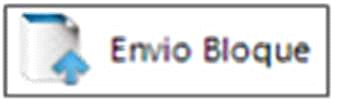 Existe la posibilidad de realizar un envío de documentación requerida por CERSA en Bloque, para ello en la lista de Peticiones lo que debemos hacer es marcar aquellas que queremos enviar de golpe.
Existe la posibilidad de realizar un envío de documentación requerida por CERSA en Bloque, para ello en la lista de Peticiones lo que debemos hacer es marcar aquellas que queremos enviar de golpe.
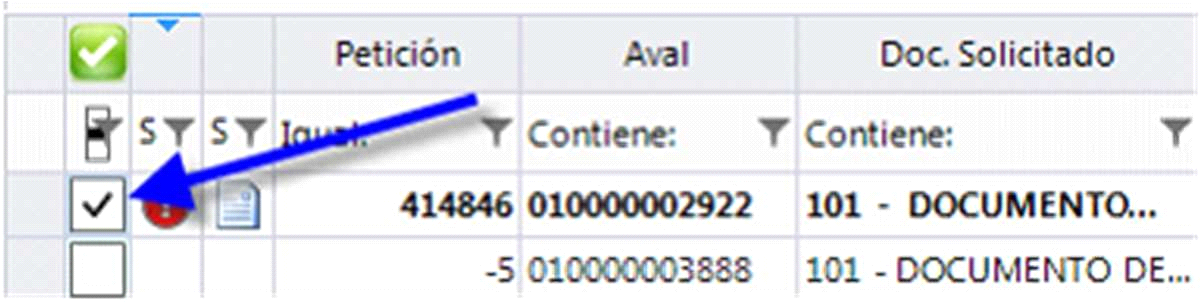
O bien pulsamos  que lo que va a realizar es marcar aquellas peticiones que tienen un documento preparado para ser enviado. Al pulsar sobre el icono anterior nos muestra
que lo que va a realizar es marcar aquellas peticiones que tienen un documento preparado para ser enviado. Al pulsar sobre el icono anterior nos muestra , indicando que las peticiones están marcadas, si lo pulsamos nos volverá a mostrar el icono inicial.
, indicando que las peticiones están marcadas, si lo pulsamos nos volverá a mostrar el icono inicial.
Al pulsar está opción nos mostrará una barra indicando el porcentaje del envío realizado.

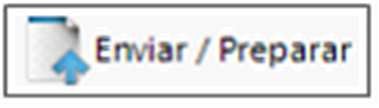 . Esta opción tiene una funcionalidad doble, por un lado enviar documentación sobre la petición en concreto en la que nos encontramos y por otro lado preparar documentación para que sea enviada mediante el envío masivo. Al entrar en esta pantalla nos va a cargar todos los documentos existentes en el Archivo Documental a nivel de Aval, y asociados al Tipo de Documento solicitado por CERSA. Pero además se podrán enviar documentos aún no incluidos en el Archivo Documental. Se muestran de color gris los documentos que por defecto no se mandarán a no ser que se seleccionen manualmente.
. Esta opción tiene una funcionalidad doble, por un lado enviar documentación sobre la petición en concreto en la que nos encontramos y por otro lado preparar documentación para que sea enviada mediante el envío masivo. Al entrar en esta pantalla nos va a cargar todos los documentos existentes en el Archivo Documental a nivel de Aval, y asociados al Tipo de Documento solicitado por CERSA. Pero además se podrán enviar documentos aún no incluidos en el Archivo Documental. Se muestran de color gris los documentos que por defecto no se mandarán a no ser que se seleccionen manualmente.
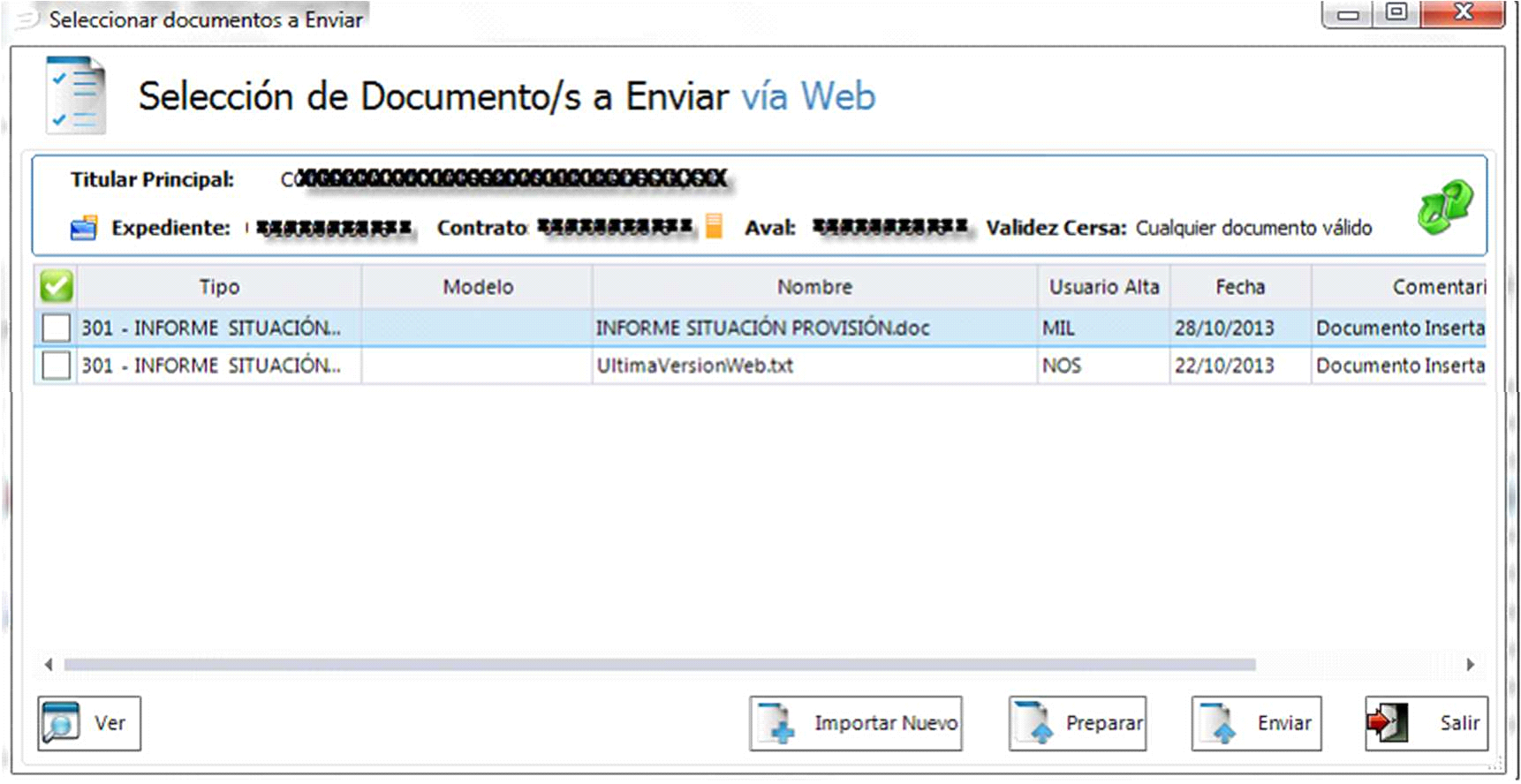

 . Al pulsar sobre esta opción señalamos todos los documentos disponibles por si existe la necesidad de enviarlos. Y para desmarcar todos los documentos que en ese momento tengamos marcados mediante la opción anterior.
. Al pulsar sobre esta opción señalamos todos los documentos disponibles por si existe la necesidad de enviarlos. Y para desmarcar todos los documentos que en ese momento tengamos marcados mediante la opción anterior.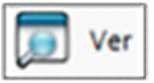 . Nos muestra en pantalla el contenido del documento seleccionado.
. Nos muestra en pantalla el contenido del documento seleccionado.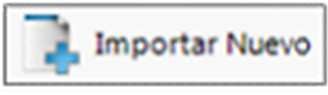 . Mediante esta opción nos lanza la pantalla de alta de un nuevo documento, para que lo incorporemos con el tipo de documento requerido. Además será dado de alta en el Archivo documental a nivel que corresponda. De esta manera se añaden documentos no incluidos hasta el momento en el Área Documental, otra opción sería añadirlo primero en el Archivo Documental y volver a entrar la pantalla en la que nos encontramos de esta manera ya tendremos disponibles los documentos.
. Mediante esta opción nos lanza la pantalla de alta de un nuevo documento, para que lo incorporemos con el tipo de documento requerido. Además será dado de alta en el Archivo documental a nivel que corresponda. De esta manera se añaden documentos no incluidos hasta el momento en el Área Documental, otra opción sería añadirlo primero en el Archivo Documental y volver a entrar la pantalla en la que nos encontramos de esta manera ya tendremos disponibles los documentos.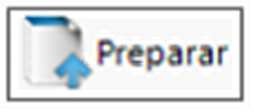 . Seleccionamos los documentos necesarios para que sean enviados posteriormente en un envío en bloque. Lo que hace es que una vez que volvamos a la lista de peticiones pendientes estos documentos que han sido preparados van a tener una marca especial
. Seleccionamos los documentos necesarios para que sean enviados posteriormente en un envío en bloque. Lo que hace es que una vez que volvamos a la lista de peticiones pendientes estos documentos que han sido preparados van a tener una marca especial - Primero marcaremos en la lista de documento aquellos que deseamos enviar y luego pulsaremos esta opción
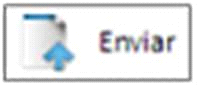
Consideraciones especiales:
A la hora localizar los documentos disponibles para un aval y un tipo de documento de CERSA solicitado se busca en la relación establecida con los de la sociedad y en las diferentes fases de la operación, pero hay algunos tipos de documentos de CERSA que tienen un tratamiento de búsqueda especial independientemente de la relación establecida:
- Para los tipos de documentos 507 y 508 se localizan los existentes en adjudicaciones, para el 411 los existentes en ingresos/gastos de adjudicaciones (con la restricción de la fecha de venta pero con un plazo de tres meses) y para el tipo 402 los existentes en movimientos de morosidad, y con independencia del comportamiento establecido.
- Hay una serie de tipos de CERSA donde deben estar colgados o vinculados a nivel de aval y son:
|
G3 |
CERSA |
Descripción |
|
|
102 |
DOCUMENTO DE AYUDAS PÚBLICAS - 2014 |
|
X01 |
210 |
CUESTIONARIO DE INNOVACION DECLARACION |
|
Z01 |
211 |
JUSTIFICACION DE LA INNOVACION DEFINICION DE MEJORA |
|
|
|
TECNOLOGICA (P.01) |
|
Z02 |
212 |
JUSTIFICACION DE CRECIMIENTO ACELERADO (P.02) |
|
Z03 |
213 |
JUSTIFICACION VENTAS / INVERSION (P.03) |
|
Z04 |
214 |
JUSTIFICACION EN EL ACCIONARIADO DE CAPITAL RIESGO O |
|
|
|
BUSINESS ANGEL (P.04) |
|
Z05 |
215 |
JUSTIFICACION DE SUBVENCION PRESTAMO GARANTIA |
|
|
|
(P.05) |
|
Z06 |
216 |
PREMIOS DE I+D (P.06) |
|
Z07 |
217 |
JUSTIFICACION DE PATENTES (P.07) |
|
Z08 |
218 |
JUSTIFICACION GASTOS I+D+I SOBRE EL TOTAL (P.08) |
|
Z09 |
219 |
JUSTIFACION DE GASTOS I+D+I EN EL PLAN DE NEGOCIO |
|
Z10 |
220 |
(P.09) JUSTIFICACION DE LA FINALIDAD DE LA INVERSION EN I+D+I |
|
Z11 |
221 |
(P.10) JUSTIFICACION DE COSTE TOTALES/COSTES I+I+I (P.11) |
|
X02 |
222 |
DECLARACION DE SITUACION DE EXCLUSION FEI >600000 |
|
Z12 |
224 |
JUSTIFICACION GASTOS INVESTIGACION 36M (P.12) |
|
Z13 |
225 |
JUSTIFICACION INNOVADORA 36M (P.13) |
|
X04 |
226 |
JUSTIFICACION EMPRESA EN CRECIMIENTO |
|
X05 |
227 |
JUSTIFICACION DE OPERACION DE INTERNACIONALIZACION |
|
X03 |
230 |
JUSTIFICACION DE INCLUSION EN CCS DE OPERACIÓN CON |
|
X06 |
231 |
CNAE NO INCLUIDO (_CS) JUSTIFICACION DE TRANSFORMACION AGRARIA |
|
Z14 |
241 |
CUESTIONARIO DE DIGITALIZACION ANEXO IX (P.14) |
|
X07 |
413 |
CLAUSULADO DE INCLUSION EN PROGRAMAS FEI EN DOC |
|
X08 |
415 |
INDEPENDIENTE A LA POLIZA DOCUMENTO DE AYUDAS 2º MARCO TEMPORAL COVID-19 |
|
|
509 |
PLAN DE NEGOCIO |
Estos se gestionan desde la Pantalla Datos Cersa.
G3 NO obliga a introducir los documentos a enviar a CERSA antes de la existencia del Pre-Aval/Aval...
- Si el analista ya los tiene, los puede introducir a nivel de expediente, y al crear el aval se auto-vincularán automáticamente.
- Si los tiene a nivel de Aval/Preaval no habrá ningún problema.
- Si se guarda en el archivo documental en el Expediente o Contrato, después de haber hecho el Aval/Preaval, se debe vincular al Pre- Aval/Aval para que el sistema lo reconozca (sobre el documento se dispone de la opción 'Copiar como vínculo' y en el archivo documental del aval la opción 'Pegar como vínculo').
Se dispone de una opción "Auto Vincular" disponible en la pantalla de ‘Datos CERSA’ del Aval donde se busca a los documentos que no tengan vinculación que se hayan insertados a nivel de expediente o contrato después de crear el aval, y vinculará automáticamente el último de cada tipo encontrado. Esta misma opción también se encuentra disponible en la pantalla de ‘Lista Datos Incompletos’. Y además se lanza automáticamente este proceso de auto-vinculación de documentación al preparar el Envío mensual de las operaciones con previsión de cobertura para el envío a CERSA.
Existen algunas naturalezas, de las familias de CERSA que están asociadas a un documento en concreto, como es el caso de la familia Innovación CERSA 2016. La Operativa a seguir es seleccionar las naturalezas que cumple la operación y después desde la pantalla de CERSA Datos generar e imprimir los documentos necesarios.
Pantalla Datos Cersa:
(http://www.sgrsoft-servicios.es/AyudaG3/DatosCERSA1.html) (http://www.sgrsoft-servicios.es/AyudaG3/DocumentosCersa.html) (http://www.sgrsoft-servicios.es/AyudaG3/DatosCERSADatIncompletos.html)
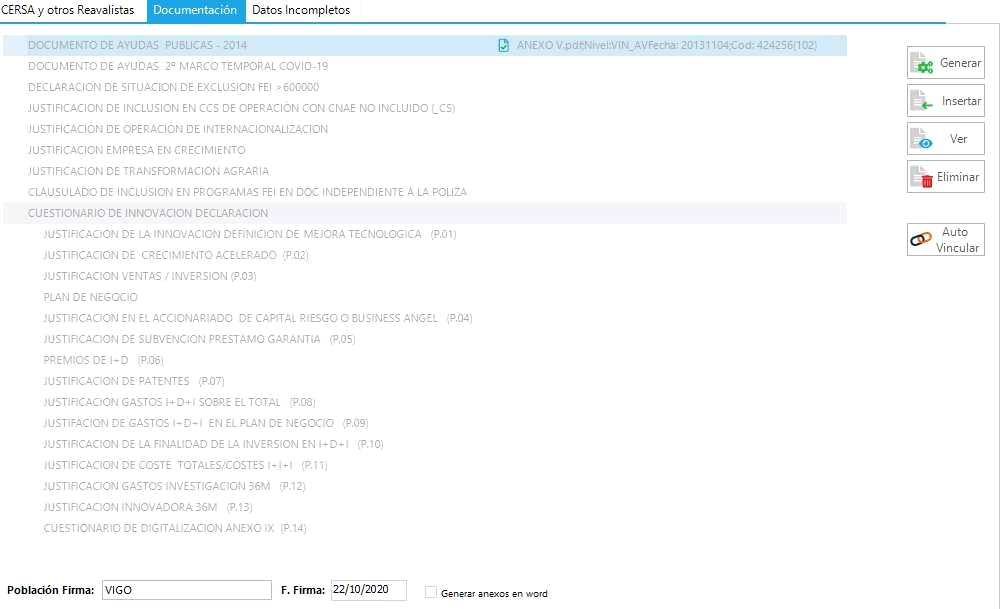
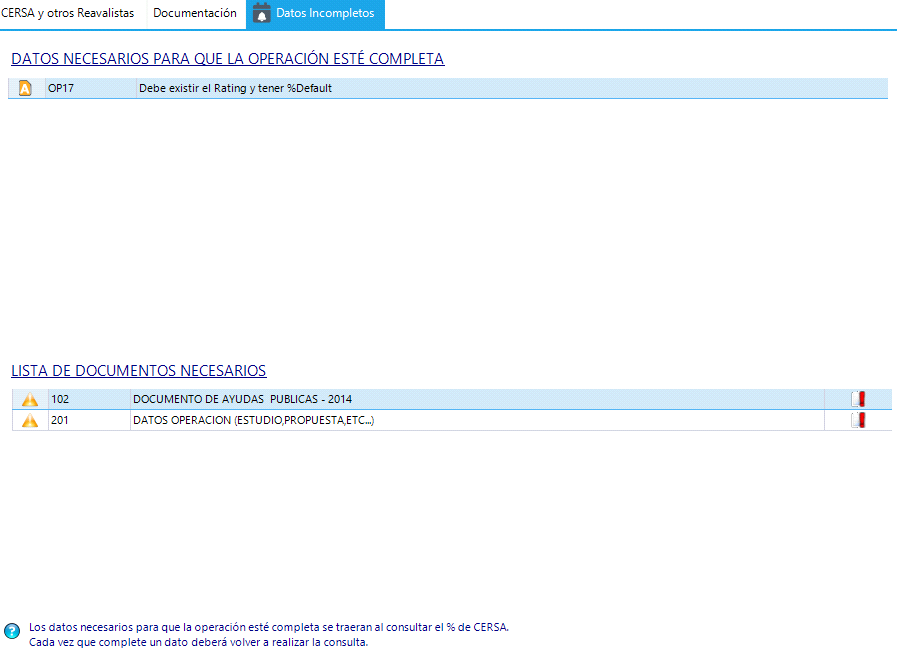
En esta pantalla además de mostrar los datos que se envía a CERSA, tras hacerse la estimación on-line de la previsión de cobertura, la consulta nos devuelve también la falta de datos y la necesidad de documentación.
Hay habilitados dos iconos en la pestaña de la operación, para mostrar los datos incompletos según la última consulta online realizada, y
para mostrar los datos incompletos según la última consulta online realizada, y para los documentos necesarios que nos vaya a solicitar CERSA (G3 creará de forma automática un requerimiento de documento y si para ésta está guardado en el archivo documental o no el documento).
para los documentos necesarios que nos vaya a solicitar CERSA (G3 creará de forma automática un requerimiento de documento y si para ésta está guardado en el archivo documental o no el documento).
Pantalla Lista Datos Incompletos:
(http://www.sgrsoft-servicios.es/AyudaG3/ListaDatosInCompletos.html)
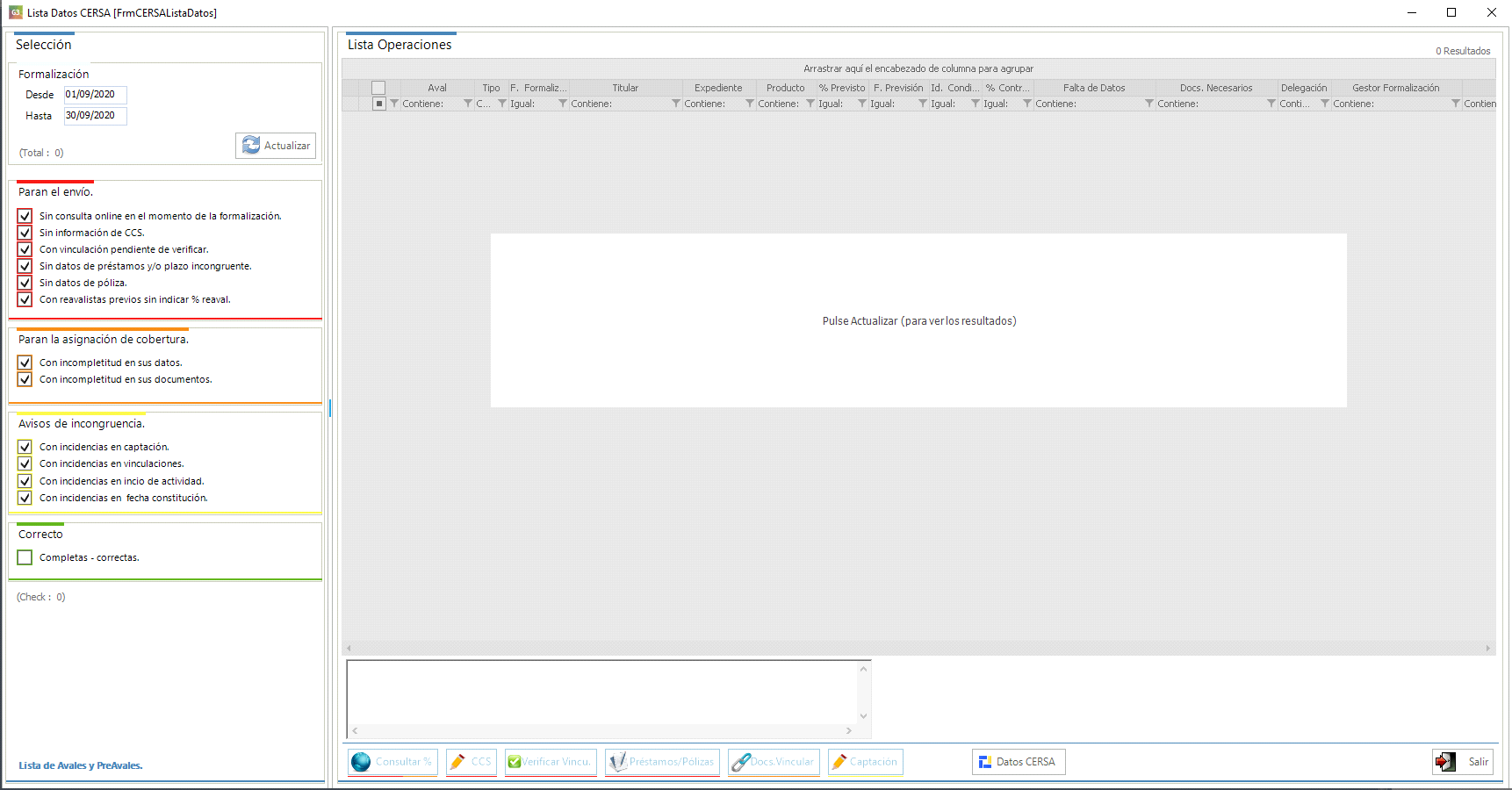
En esta pantalla se visualiza cuál es la situación de las operaciones que le vamos a enviar a CERSA en un determinado periodo, y saber los pre-avales/avales con datos incompletos y/o documentación necesaria requerida sin estar todavía registrada en el archivo documental de G3.
También podemos marcar operaciones para realizar ciertas acciones disponibles en los botones inferiores (posibilidad de marcar más de una operación), como re-estimar la cobertura on-line y analizar las necesidades; Así como volver a lanzar el proceso de auto-vinculación de documentación, para rescatar aquellos documentos que se han añadido posteriormente a la creación del aval.
Pantalla Gestión Envíos CERSA:
(http://www.sgrsoft-servicios.es/AyudaG3/PrepararEnvo1.html)
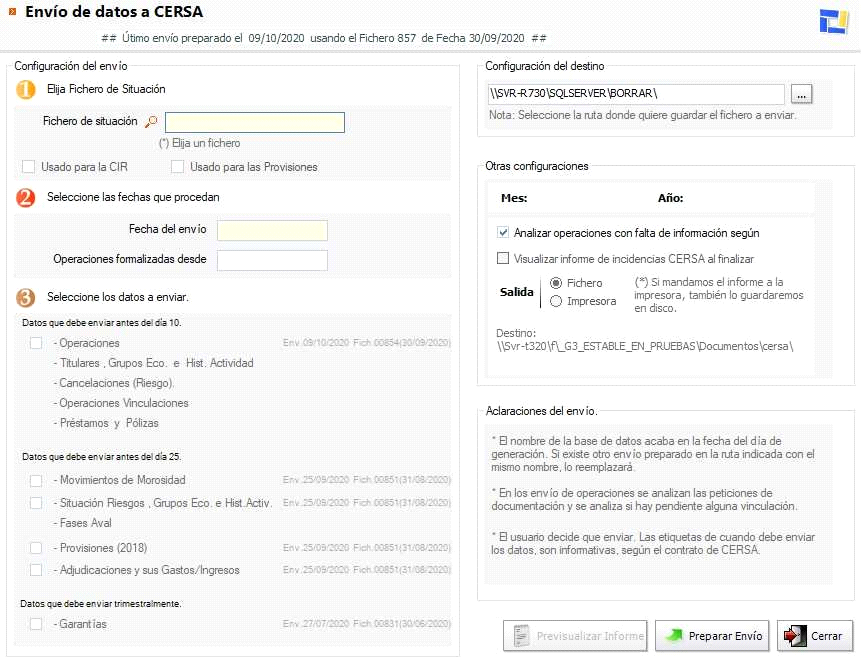
En esta pantalla a través de la cual se prepara un nuevo envío de las operaciones formalizadas o lo que se marque, se hace dos procesos adicionales:
- Lanzar análisis auto-vinculación de documentación.
- Generar on-line las peticiones de documentación que CERSA en la estimación de cobertura nos ha informado que iba a requerir.
Pantalla Gestión de Documentación:
(http://www.sgrsoft-servicios.es/AyudaG3/GestindeDocumentacin.html)
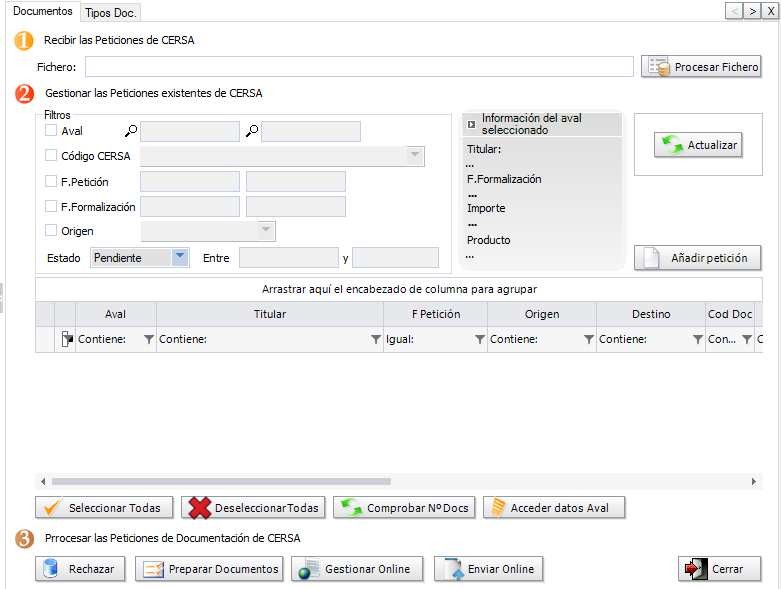
En esta pantalla podemos crear en un momento dado desde G3 alguna petición de manera manual, de las no generadas automáticamente en el envío de las operaciones, o las pedidas desde CERSA. Los pasos son añadirlas en estado pendiente en G3 y posteriormente en caso de tener el documento enviarla directamente on-line o dejarla on-line para que CERSA pueda comprobar que hay una petición y pero dejarla pendiente para ser gestionada su envío desde la pantalla ya comentada de Envío de Documentación Online.
